
Isi kandungan:
- Langkah 1: Persediaan Makmal Sebelum Pelajar Tiba
- Langkah 2: Biasakan Robot
- Langkah 3: Kalibrasi Sensor Cahaya
- Langkah 4: Uji Penentukuran Motor
- Langkah 5: Jalankan Pengawal On-Off yang Disediakan
- Langkah 6: Buka Perisian Pengawal On-Off "01 Line"
- Langkah 7: Memahami Perisian Pengawal On-Off "01 Line"
- Langkah 8: Mengedit Perisian Pengawal On-Off "01 Line"
- Langkah 9: Memahami "02 Line" On-Off Dengan Perisian Pengawal Zon Mati
- Langkah 10: Memahami Perisian Pengawal Berkadar "03 Line"
- Langkah 11: Menyunting Program 03 Line (Proportional Control)
- Langkah 12: Pengawal PID Lanjutan
- Langkah 13: Mencari Parameter PID Terbaik
- Langkah 14: Kesimpulannya
- Pengarang John Day [email protected].
- Public 2024-01-30 11:11.
- Diubah suai terakhir 2025-01-23 15:01.

Ramai peminat robot muda berminat dengan topik kawalan yang lebih maju, tetapi mungkin terhalang oleh kalkulus yang sering diperlukan untuk menganalisis sistem gelung tertutup. Terdapat sumber-sumber hebat yang tersedia dalam talian yang mempermudah pembinaan "Proportional Integral Differential Controller" (PID Controller), dan satu penerangan yang hebat ada di sini:
Walaupun begitu, perkara ini sukar diikuti, dan mungkin tidak sesuai untuk bilik darjah yang terdiri daripada 20 orang pelajar.
Langkah demi langkah ini Instructable menunjukkan cara untuk berjaya mengajar bilik yang penuh dengan pelajar menggunakan sistem robot Lego, sejumlah robot (5 hingga 10 daripadanya), sebilangan stesen komputer yang menjalankan NXT 2.0, dan trek tujuh kaki hitam pita elektrik di lantai.
ASIDE: Terima kasih kepada J. Sluka, yang menulis pautan di atas, Dr. Bruce Linnell, yang membuat beberapa makmal Lego awal di peringkat Universiti ECPI, dan Dr. Reza Jafari, yang memberikan objektif pembelajaran PID Control memetakan idea ke arah EET220 dan Kerja kursus Capstone.
Langkah 1: Persediaan Makmal Sebelum Pelajar Tiba
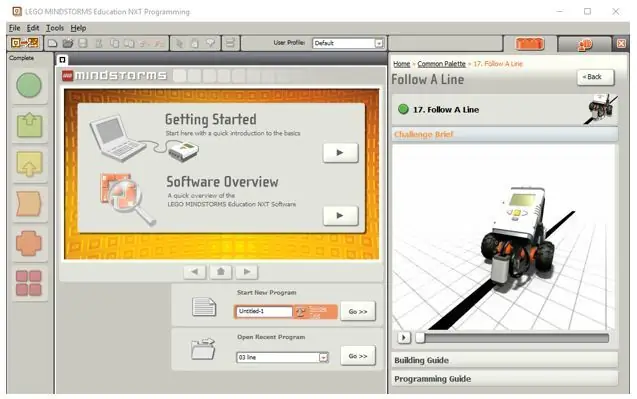
Beritahu pelajar tentang kerja keras anda;-)
Tenaga pengajar dan pembantu mengajar sangat sibuk untuk anda membuat makmal ini! Robot telah dicas dan dipasang untuk makmal ini. Sekiranya pemasangan diperlukan, ini memerlukan masa sehingga 90 minit untuk satu atau lebih robot. Lebih banyak masa diperlukan untuk mengecas bateri atau menyusunnya dengan kitaran pengisian / pengosongan. Untuk arahan terperinci mengenai bagaimana membuat robot yang akan kita gunakan hari ini, lihat kit Pendidikan NXT 2.0 atau 2.1, Panduan Membangun robot "ikuti garis". Kami akan menggunakan pengaturcaraan yang lebih kompleks walaupun … Pita elektrik hitam di linoleum berwarna terang menjadikan trek yang hebat. Yang satu ini berukuran 3’x 7’ dengan lengkung separa bulat.
Langkah 2: Biasakan Robot
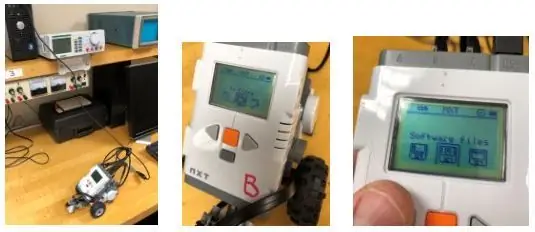
Pertama, anda akan membiasakan diri dengan menu robot, serta beberapa bahagian robot ini. Anda juga akan belajar mengenai teknologi sensor gaya industri yang digunakan oleh robot, termasuk diod pemancar cahaya, sensor cahaya, motor stepper, dan sensor kedudukan putaran. Pastikan anda mengisi semua maklumat yang diminta (biasanya kosong yang digarisbawahi _).
1. Putuskan sambungan robot dari pengecas dan / atau port USB PC anda. Gunakan butang Jingga untuk menghidupkan robot. Butang oren, kiri dan kanan, dan butang segi empat kelabu "belakang" membenarkan navigasi menu. Navigasikan ke menu "Fail Perisian", dan tatal melalui fail perisian yang ada di robot. Senaraikan nama setiap fail perisian, tepat bagaimana ejaannya, termasuk huruf besar dan spasi:
_
Langkah 3: Kalibrasi Sensor Cahaya
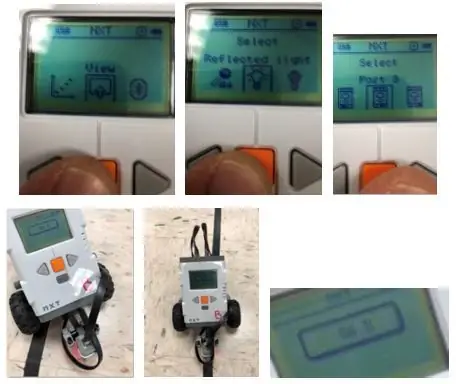
2 Periksa maklumat cahaya dan maklumat penentukuran. Kembali ke menu utama dan pilih "Lihat". Pilih opsi "Cahaya yang Dipantulkan" dan Port (seharusnya "Port 3") yang menyebabkan lampu menyala dan angka akan ditampilkan di layar. Pastikan semuanya berfungsi dan catat beberapa maklumat penentukuran.
a. Bacaan maksimum menggunakan sehelai kertas putih: Nombor: _ Jelaskan anggaran jarak dari kertas: _
b. Bacaan Maksimum ketika di lantai linoleum berwarna terang: _
c. Bacaan Minimum semasa menunjuk ke tengah pita elektrik hitam: _
Langkah 4: Uji Penentukuran Motor
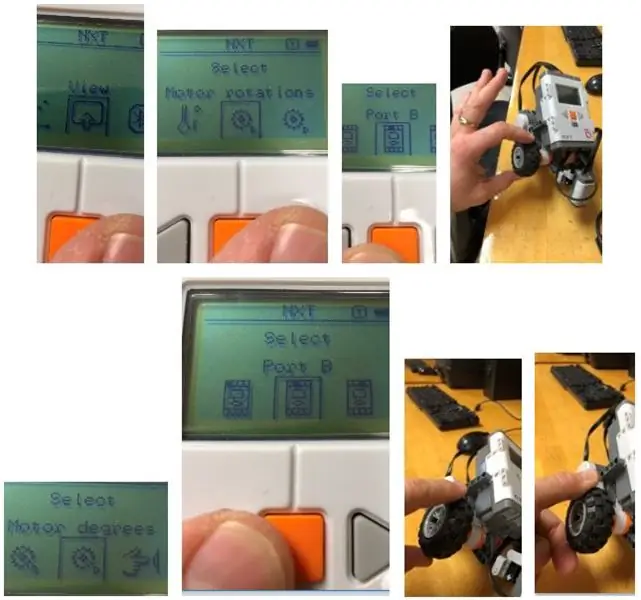
3 Periksa motor roda (kiri dan kanan) serta maklumat penentukuran. Kembali ke menu utama dan pilih "Putaran Motor" Pilih Port (seharusnya "Port B" atau "Port C" untuk dua motor). Lihat apakah anda dapat memeriksa kalibrasi bacaan ini dengan memutar setiap motor bilangan putaran tetap semasa melihat bacaan. Anda akan melakukan ujian penentukuran yang sama untuk kedua motor menggunakan layar penentukuran "View" à "Degree Motor".
Motor di Pelabuhan B
- Berapa kali anda memutar roda _
- Nilai paparan "Putaran Motor "_
- Jarak dalam roda darjah dipusingkan _ _
- Nilai paparan "Darjah Motor "_
Motor di Pelabuhan C
- Berapa kali anda memutar roda _
- Nilai paparan "Putaran Motor "_
- Jarak dalam roda darjah dipusingkan _ _
- Nilai paparan "Darjah Motor "_
Adakah nilai paparan sesuai dengan jangkaan anda? Sila jelaskan. _
Langkah 5: Jalankan Pengawal On-Off yang Disediakan
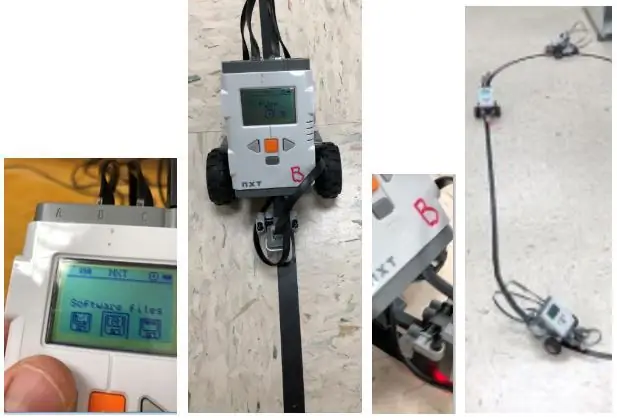
Pengawal "On-Off" (kadang-kadang dipanggil "Bang-Bang") hanya mempunyai dua pilihan, hidup dan mati. Ia serupa dengan kawalan termostat di rumah anda. Apabila ditetapkan pada suhu yang dipilih, termostat akan memanaskan rumah jika terlalu sejuk, dan menyejukkan rumah jika terlalu panas. Suhu yang dipilih disebut "Set Point" dan perbezaan antara suhu rumah semasa dan Set-Point dipanggil "Ralat." Jadi anda boleh katakan, jika Ralat Positif, hidupkan AC jika tidak, hidupkan api.
Dalam kes kami, robot akan memutar Kiri atau Kanan, bergantung pada sama ada Titik Set sensor cahaya mempunyai ralat positif atau negatif (terlalu banyak di lantai putih, atau terlalu banyak pada pita hitam).
Anda akan melihat bahawa robot anda mungkin sudah dimuatkan dengan sejumlah program (atau anda boleh menggunakan fail "01 line.rbt" yang dilampirkan di sini) yang tersimpan di dalamnya) yang tersimpan di dalamnya dengan nama seperti "1 baris" dan "2 baris" dan ada juga mungkin surat tambahan setelah jumlah program, seperti "baris 3b." Anda perlu menjalankan program dengan nombor “1” namanya dan kemudian meletakkan robot di trek pita, dengan senor di garis hitam. Cobalah untuk menjauhkan diri dari robot lain yang sudah berada di trek supaya anda dapat menghabiskan masa dengan robot anda tanpa gangguan ketika bertemu dengan robot lain.
4 Ukur ujian masa berikut:
a. Masa untuk melengkapkan satu lurus trek: _
b. Terangkan pergerakan robot landasan lurus: _
c. Masa untuk melengkapkan satu lengkung trek: _
d. Terangkan pergerakan robot trek melengkung: _
e. Masa untuk melintasi trek sekali: _
Langkah 6: Buka Perisian Pengawal On-Off "01 Line"
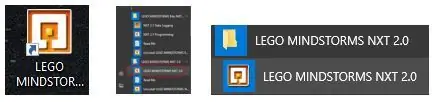
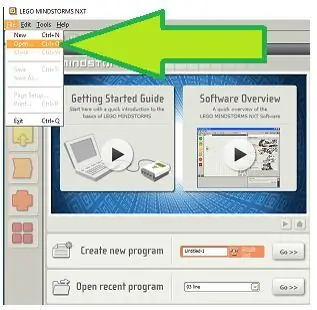
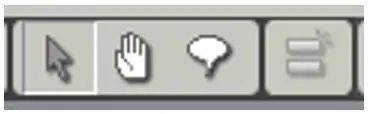
Anda akan membuka perisian "LEGO MINDSTORMS NXT 2.0" (bukan perisian Edu 2.1) dan anda akan memuatkan program yang sesuai yang disebut "01 line.rbt" dan memeriksa dan mengubah suai perisian, mengikuti arahan di bawah:
Buka perisian "LEGO MINDSTORMS NXT 2.0" (bukan perisian Edu 2.1). Pengajar anda akan memberitahu anda di mana fail disimpan di komputer anda, dan dari lokasi tersebut anda akan membuka program "1 baris". Cukup pilih "File" kemudian "Open" dan pilih program "1 line" untuk dibuka.
Setelah program dibuka, anda dapat menggunakan ikon "tangan" untuk menggerakkan keseluruhan gambar layar program, dan anda dapat menggunakan ikon "anak panah" untuk mengklik pada objek masing-masing untuk melihat cara kerjanya (dan juga membuat perubahan).
Langkah 7: Memahami Perisian Pengawal On-Off "01 Line"
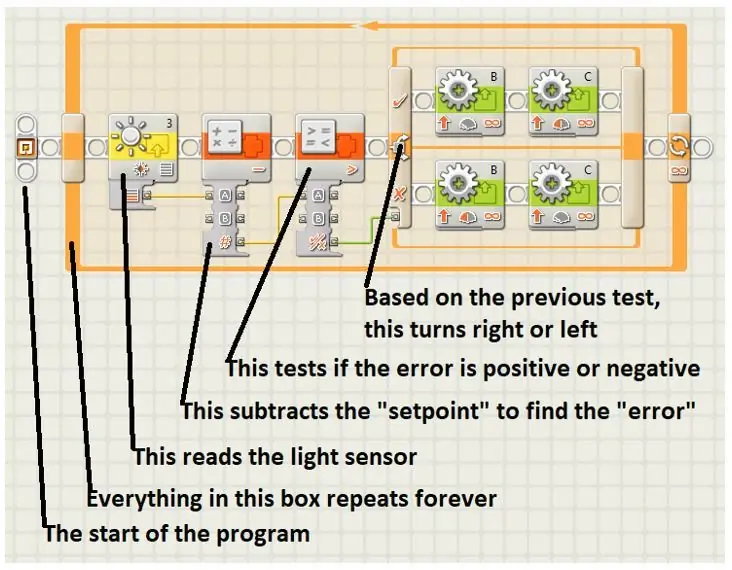
Program "1 line" menggunakan kaedah kawalan "On-Off". Dalam kes ini, pilihannya adalah "Belok Kiri" atau "Belok Kanan". Grafik tersebut mengandungi penerangan mengenai elemen program:
Langkah 8: Mengedit Perisian Pengawal On-Off "01 Line"
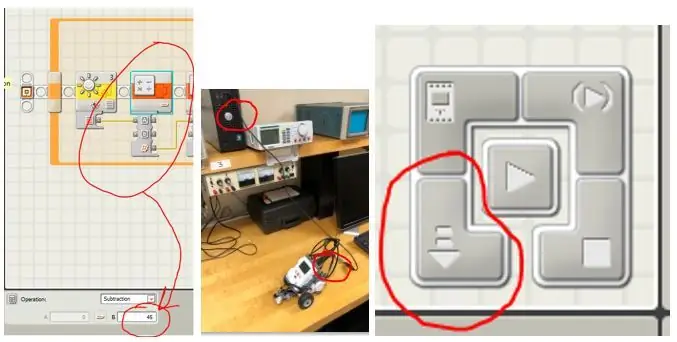
Ubah Set-point dan bandingkan hasilnya.
Anda menemui beberapa nilai meter cahaya dunia nyata pada langkah 2 di atas. Anda mencatatkan nilai di bahagian b dan c, angka untuk nilai minimum dan maksimum yang akan dilihat robot ketika menjalankan trek.
5 Hitung nilai set-point yang BAIK (purata min dan maksimum): _
6 Pilih nilai set-pint BAD (bilangan yang hampir dengan min atau maksimum): _
Ubah set-point ke salah satu nilai ini dengan menggunakan ikon anak panah untuk mengklik pada kotak pengiraan kesalahan, dan mengubah angka yang dikurangkan (lihat gambar di bawah). Sekarang sambungkan robot ke PC menggunakan kabel USB, pastikan robot dihidupkan, dan muat turun versi baru program "1 baris" ke robot. Anda akan melihat berapa lama robot memerlukan untuk mengelilingi trek mengikut arah pusingan jam, sekali dengan set-point BAIK, dan sekali dengan set-point BAD.
7 Selesaikan percubaan masa dengan nilai set-point BAIK dan BURUK
a. Masa untuk melintasi trek sekali (Titik Set BAIK): _
b. Masa untuk melintasi trek sekali (Titik Titik BURUK): _
Pemerhatian / Kesimpulan Anda? _
Langkah 9: Memahami "02 Line" On-Off Dengan Perisian Pengawal Zon Mati
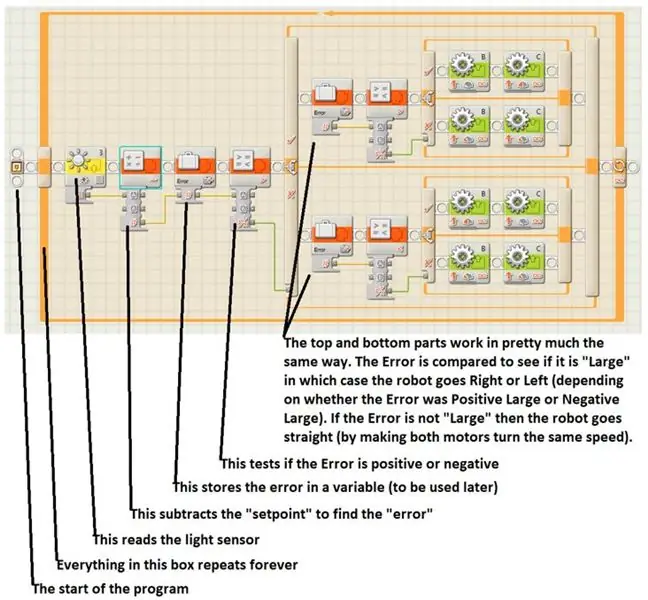
Sekiranya AC dan Panas di rumah anda terus hidup dan mati sepanjang hari, ia pasti boleh memusnahkan sistem HVAC anda (atau sekurang-kurangnya memendekkan jangka hayatnya). Sebilangan besar termostat dibuat dengan "zon mati." Contohnya, jika set-point anda ialah 70 darjah Fahrenheit, termostat mungkin tidak menghidupkan AC sehingga mencapai 72 darjah, dan juga tidak akan menghidupkan panas sehingga suhu turun hingga 68 darjah. Sekiranya kawasan mati terlalu luas, rumah mungkin menjadi tidak selesa.
Dalam kes kami, kami akan menggunakan program baris 02 untuk menambahkan zon mati, di mana robot hanya akan memandu lurus.
Sekarang Periksa Fail Perisian "baris 02" seperti yang dijelaskan dalam grafik dan seperti yang terdapat dalam fail yang dilampirkan.
Fail perisian ini memprogram robot untuk mengikuti garis menggunakan kawalan On-Off dengan Jurang Perbezaan. Ini juga dikenali sebagai Deadband dan ini bermaksud robot akan membelok ke kiri atau kanan bergantung pada kesalahan, tetapi jika ralatnya kecil, robot akan berjalan lurus.
Program "02 line" menghitung yang di atas terlebih dahulu dengan mengurangkan titik set dari Pengukuran Cahaya, dan kemudian membuat perbandingan seperti yang dinyatakan di atas. Kaji program di PC dan catat nilai yang anda lihat.
Berapakah nilai program "2 baris" semasa (asal) Set-Point? _
Apakah ralat positif "Besar" program "2 baris" semasa (asal) semasa? _
Apakah nilai "2 baris" semasa (asal) nilai Ralat Negatif "Besar"? _
Apakah jarak ralat Dead-Band yang akan menyebabkan robot bergerak lurus? DARIPADA KEPADA _
Jalankan tiga (3) ujian masa dengan nilai yang berbeza untuk ralat "Besar" di atas. Tetapan "2 baris" semasa serta dua tetapan lain yang akan anda hitung. Anda telah memilih Set-Point BAIK untuk robot anda. Sekarang anda akan memilih dua julat Dead-Band yang berbeza dan mencatat masa yang diperlukan robot untuk membuat satu pusingan mengikut arah jam:
Tetapan asal untuk 02 baris _
Dead-Band dari +4 hingga -4 _
Dead-Band dari +12 hingga -12 _
Langkah 10: Memahami Perisian Pengawal Berkadar "03 Line"
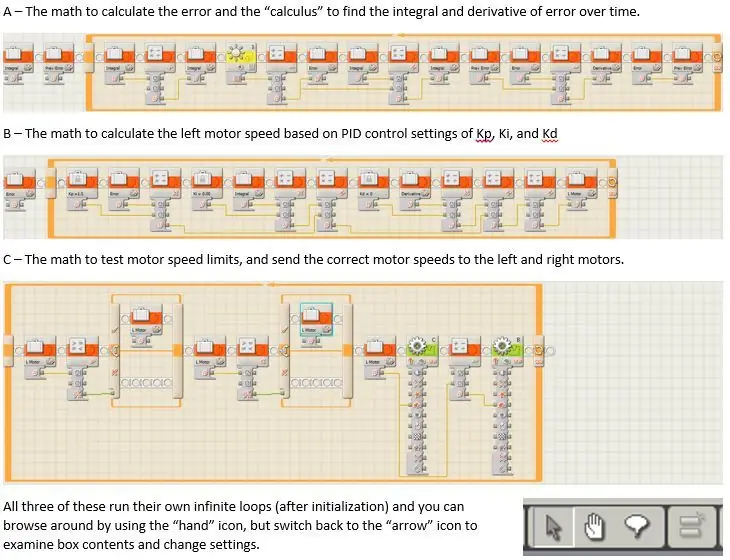
Dengan kawalan berkadar, kita tidak hanya menyalakan atau mematikan panas, kita mungkin mempunyai beberapa tetapan berapa banyak yang boleh dinaikkan tungku (seperti ukuran api di atas kompor). Dalam kes robot, kita tidak hanya mempunyai tiga tetapan motor (kiri, kanan, dan lurus). Sebaliknya kita dapat mengawal kelajuan roda kiri dan kanan untuk mendapatkan pelbagai kadar putaran. Semakin besar ralat, semakin cepat kita mahu kembali ke talian.
Mari lihat Proportional Control dengan program "03 line"
Program untuk "03 line" lebih rumit kerana tidak hanya menetapkan kaedah kawalan "Proportional", tetapi juga berisi semua perisian untuk melakukan kontrol Proportional-Integral, Proportional-Differential, dan Proportional-Integral-Differential (PID). Semasa memuatkan perisian, perisian tersebut mungkin terlalu besar untuk dipasang di layar sekaligus, tetapi ia mempunyai tiga bahagian, seperti yang ditunjukkan dalam grafik yang dilampirkan.
A - Matematik untuk mengira ralat dan "kalkulus" untuk mencari kamiran dan turunan ralat dari masa ke masa.
B - Matematik untuk mengira kelajuan motor kiri berdasarkan tetapan kawalan PID Kp, Ki, dan Kd
C - Matematik untuk menguji had kelajuan motor, dan mengirim kelajuan motor yang betul ke motor kiri dan kanan.
Ketiga-tiga ini menjalankan gelung tanpa had mereka sendiri (setelah inisialisasi) dan anda boleh melihat-lihat dengan menggunakan ikon "tangan", tetapi beralih kembali ke ikon "anak panah" untuk memeriksa kandungan kotak dan mengubah tetapan.
Langkah 11: Menyunting Program 03 Line (Proportional Control)

Di bahagian tengah (bahagian B dalam keterangan sebelumnya) Anda akan melihat bahawa dalam program "03 line", tetapan Ki dan Kd keduanya 0.
Mari biarkan mereka seperti itu. Kami hanya akan mengubah nilai Kp, bahagian berkadar pengawal.
Kp memutuskan seberapa lancar robot mengubah kelajuan ketika ia menjauh dari garisan. Sekiranya Kp terlalu besar, gerakannya akan sangat tersentak (serupa dengan pengawal On-Off). Sekiranya Kp terlalu kecil, robot akan melakukan pembetulan terlalu perlahan, dan akan melayang jauh dari garis, terutama pada lekuk. Bahkan mungkin melayang sehingga kehilangan garis sama sekali!
13 Set-Point apa yang digunakan oleh program "03 line"? (dikurangkan setelah membaca tetapan cahaya dalam gelung A) _
14 Berapakah nilai Kp dalam program "03 line" semasa? _
Ujian Masa untuk Pengawal Berkadar (program "3 baris")
Anda akan menggunakan tetapan asal untuk program "baris 03" yang disimpan dalam memori robot anda untuk melakukan percubaan masa, dan anda juga akan menggunakan dua modifikasi lain pada program "baris 03" untuk tiga kali pengukuran percubaan masa. Pengubahsuaian yang akan anda buat merangkumi
DRIFTY - Mencari nilai Kp yang membuat robot melayang sangat perlahan, dan mungkin akan kehilangan pandangan (tetapi semoga tidak). Cubalah nilai Kp yang berbeza antara 0.5 dan 2.5 (atau nilai lain) sehingga anda mendapat nilai di mana robot Drifts, tetapi tetap bertahan.
JERKY - Mencari nilai Kp yang membuat robot tersentak bolak-balik, sangat mirip dengan jenis gerakan On-Off. Cubalah nilai Kp di antara 1.5 dan 3.5 (atau nilai lain) sehingga anda mendapat nilai di mana robot baru mula menunjukkan gerakan bolak-balik, tetapi tidak terlalu dramatik. Ini juga dikenali sebagai nilai "kritikal" Kp.
Uji coba masa untuk putaran searah jarum jam di trek hanya diperlukan dengan nilai "3 baris" asal dan dua set nilai baru (DRIFTY dan JERKY) yang anda dapati dengan membuat robot hanya mengikuti lintasan pendek. Jangan lupa memuat turun perubahan pada robot anda setiap masa!
15 Catat nilai Kontrol Berkadaran dan Ujian Masa untuk program "3 baris" (ingat untuk memuat turun perubahan ke robot!) Untuk setiap tiga nilai Kp ini (nilai garis 03 yang asal, dan dua nilai yang anda tentukan berdasarkan percubaan dan kesilapan menjadi DRIFTY dan JERKY).
Langkah 12: Pengawal PID Lanjutan
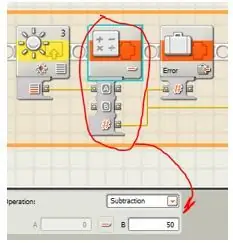
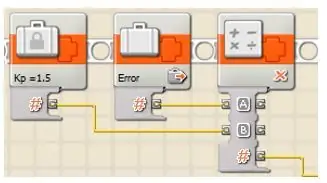
Sebelum memulakan langkah ini, pastikan untuk menyelesaikan langkah-langkah sebelumnya, catat semua maklumat yang diminta, dengan robot tertentu yang ingin anda gunakan untuk makmal ini. Setiap robot sedikit berbeza, berkaitan dengan aspek mekanikal, aspek motor, dan terutama hasil sensor cahaya di trek.
Nombor yang anda perlukan dari eksperimen sebelumnya
16 Bacaan Sensor Cahaya Maksimum (dari langkah 2) _
17 Bacaan Sensor Cahaya Minimum (dari langkah 5) _
18 Tetapan BAIK untuk Titik Set (rata-rata di atas) _
19 tetapan DRIFTY untuk Kp (dari langkah 15) _
20 JERKY (kritikal) tetapan untuk Kp (dari langkah 15) _
Memahami Pengawal PID
Anda mungkin telah mengetahui mengenai pengawal Proportional Integral Differential (PID) sebagai sebahagian daripada kursus Kawalan Industri, dan gambaran keseluruhan cepat yang baik adalah dalam talian di Wikipedia (https://en.wikipedia.org/wiki/PID_controller).
Dalam kes eksperimen ini, nilai yang diukur adalah jumlah cahaya yang dipantulkan dari lantai. Titik titik adalah jumlah cahaya yang diinginkan ketika robot berada tepat di atas tepi pita hitam. Kesalahannya adalah perbezaan antara bacaan cahaya semasa dan titik-titik.
Dengan pengawal Berkadar, kelajuan motor kiri berkadar dengan ralat. Khususnya:
Ralat = Bacaan Ringan - Titik Set
Dalam grafik ini, titik set ditetapkan ke 50.
Kemudian, untuk mencari kelajuan Motor Kiri, kita mengalikan kesalahan dengan pemalar Berkadar “Kp” secara khusus:
L Motor = (Ralat Kp *) + 35
Di mana dalam grafik ini, Kp ditetapkan ke 1.5, dan penambahan 35 berlaku di bahagian lain program. Nilai 35 ditambahkan untuk menukar nombor yang berada di suatu tempat dalam lingkungan antara -40 hingga +40, menjadi angka yang berada di antara 10 dan 60 (kelajuan motor yang wajar).
Integral adalah sejenis ingatan masa lalu. Sekiranya ralat itu sudah lama tidak diingini, robot harus melaju menuju titik-titik. Ki digunakan untuk mengalikan dengan Integral (integral adalah jumlah kesalahan yang berjalan - dalam hal ini, dikurangkan sebanyak 1.5 setiap lelaran sehingga robot akan memiliki "memori yang memudar" dari kesalahan masa lalu).
Derivatif adalah sejenis ramalan masa depan. Kami meramalkan ralat masa depan dengan membandingkan ralat terakhir dengan ralat semasa dan menganggap bahawa kadar perubahan ralat akan agak linear. Semakin besar ralat masa depan yang diramalkan, semakin cepat kita perlu beralih ke titik awal. Kd digunakan untuk mengalikan dengan Derivative (terbitannya adalah perbezaan antara ralat semasa dan ralat sebelumnya).
Motor L = (Kesalahan Kp *) + (Ki * Integral) + (Kd * Derivatif) + 35
Langkah 13: Mencari Parameter PID Terbaik
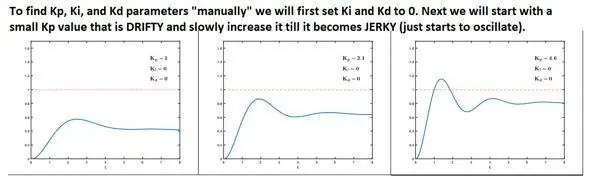
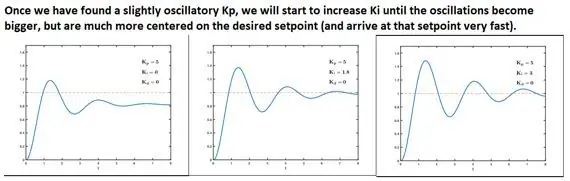
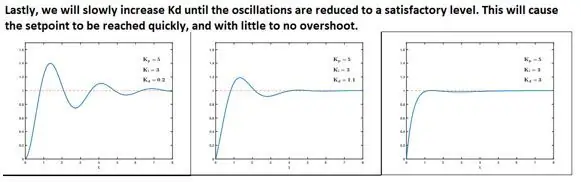
Ada beberapa cara yang dapat digunakan untuk mencari parameter PID, tetapi situasi kita mempunyai aspek unik yang memungkinkan kita menggunakan cara eksperimen yang lebih "manual" untuk mencari parameter. Aspek unik yang kami ada ialah:
- Eksperimen (anda) mempunyai pemahaman yang baik tentang cara mesin beroperasi
- Tidak ada bahaya kecederaan diri jika pengawal menjadi gila, dan juga tidak ada bahaya merosakkan robot kerana pengaturan pengawal yang buruk
- Sensor cahaya adalah alat pengesan yang ceroboh, dan hanya ada satu sensor cahaya, jadi kami hanya berharap dapat memperoleh hasil akhir yang sedikit baik. Oleh itu, "usaha terbaik" adalah baik untuk percubaan kami
Pertama, kami sudah menggunakan "03 baris" untuk memutuskan Kp terbaik (nilai Set-BAIK dan nilai JERKY Kp langkah 18 & 20 di atas). Lihat grafik pertama untuk arahan bagaimana kami menjumpai nilai JERKY untuk Kp.
Gunakan perisian "04 line" untuk menentukan Ki. Kami pertama kali akan mengubah "4 baris" untuk mempunyai nilai yang kami catat dalam item 18 dan 20 di atas. Seterusnya kita akan perlahan-lahan meningkatkan Ki sehingga kita mendapat nilai yang benar-benar menggerakkan kita ke titik titik dengan sangat cepat. Lihat grafik kedua untuk arahan bagaimana memilih nilai untuk Ki.
21 Nilai TERCEPAT Ki yang menetap di titik-titik paling cepat (walaupun dengan beberapa kelebihan) _
Gunakan perisian "baris 05" untuk menentukan Kd. Mula-mula ubah "5 baris" dengan nilai dari langkah 18, 20, dan 21, kemudian tingkatkan Kd sehingga anda mendapat robot kerja terakhir yang mencapai titik set dengan cepat dan dengan sedikit overhoot jika ada. Grafik ketiga menunjukkan arahan bagaimana memilih Kd.
22 OPTIMAL Nilai Kd _
23 BAGAIMANA LEBIH PANJANG MENGAMBIL ROBOT ANDA UNTUK MENGIKUTI TRACK SEKARANG ??? _
Langkah 14: Kesimpulannya
Eksperimen makmal berjalan lancar. Dengan kira-kira 20 pelajar, menggunakan 10 (sepuluh) stesen stesen + robot yang ditunjukkan dalam grafik pertama, tidak pernah ada log sumber. Paling banyak tiga robot mengelilingi trek pada satu masa untuk ujian masa.
Saya mengesyorkan untuk memecahkan bahagian kawalan PID (sekurang-kurangnya, program "04 line" dan "05 line") ke hari yang berasingan, kerana konsep yang terlibat.
Berikut adalah urutan video yang menunjukkan perkembangan kawalan (dari "baris 01" ke "baris 05") menggunakan nilai yang saya pilih - tetapi setiap pelajar muncul dengan nilai yang sedikit berbeza, yang diharapkan!
INGAT: Salah satu sebab utama pasukan robot yang sangat bersiap siaga pada acara pertandingan adalah kerana mereka tidak melakukan penentukuran di lokasi yang tepat acara itu akan berlangsung. Pencahayaan dan sedikit perubahan kedudukan sensor kerana dorongan boleh mempengaruhi nilai parameter!
- 01 baris (On-Off) Kawalan PID dengan Robot Lego -
- 02 line (On-Off with Dead-Zone) PID Control dengan Lego Robots -
- 03 baris (Berkadar) Kawalan PID dengan Robot Lego -
- 04 baris (Proportional-Integral) Kawalan PID dengan Robot Lego -
- 05 baris (Proportional-Integral-Derivative) Kawalan PID dengan Robot Lego -
Disyorkan:
Jam RGB untuk Mengajar Kanak-kanak Mengenai Masa: 4 Langkah

Jam RGB untuk Mengajar Kanak-kanak Mengenai Masa: Malam tadi saya mendapat idea bagaimana membantu 5yo saya memahami masa. Jelas bahawa kanak-kanak berorientasi pada acara harian untuk mendapatkan idea tentang apa yang akan datang. Tetapi peristiwa sebelumnya biasanya agak berantakan dan hampir tidak teratur. Sejak memberitahu
Robot Pengimbangan Diri - Algoritma Kawalan PID: 3 Langkah

Self Balancing Robot - PID Control Algorithm: Projek ini dibuat kerana saya berminat untuk mempelajari lebih lanjut mengenai Control Algorithms dan bagaimana melaksanakan loop PID berfungsi dengan berkesan. Projek ini masih dalam fasa pembangunan kerana modul Bluetooth belum ditambah yang akan
Bahan Bantu Mengajar Sentuhan Sensitif: 5 Langkah

Alat Bantu Mengajar Sentuh Sensitif: Instruksional ini dibuat dengan kerjasama Bristol Interactions Group di University of Bristol, ia disasarkan kepada pengguna dan pengguna bukan teknikal yang ingin mengembangkannya lebih jauh. Untuk menjadikan perbezaan ini jelas instruksional sederhana
Ram Mengajar Mampu: 5 Langkah

Ram Instruct Able: RAM digunakan oleh unit pemprosesan pusat (CPU) ketika komputer berjalan untuk menyimpan maklumat yang perlu digunakan dengan cepat, tetapi tidak menyimpan maklumat secara kekal
Kawalan Kelajuan Motor DC Menggunakan Algoritma PID (STM32F4): 8 Langkah (dengan Gambar)

Kawalan Kelajuan Motor DC Menggunakan Algoritma PID (STM32F4): halo semua, Ini tahir ul haq dengan projek lain. Kali ini STM32F407 sebagai MC. Ini adalah akhir projek semester pertengahan. Harap anda menyukainya. Ia memerlukan banyak konsep dan teori sehingga kita membincangkannya terlebih dahulu. Dengan munculnya komputer dan
